Sophos Connect Client auf Windows installieren
In dieser Anleitung zeigen wir dir, wie du den Sophos Connect Client von deiner Sophos XG Firewall herunterladen und auf einem Windows-Computer installieren und einrichten kannst.
Sophos Connect Client – Serie
Dieser Artikel ist Teil einer Serie, die dir alles nötige Wissen vermittelt, um mit dem Sophos Connect Client durchzustarten.
- Vergleich: Sophos Connect Client oder SSL VPN Client?
- Sophos Connect Client auf der XG Firewall (SFOS) konfigurieren
- Sophos Connect Client auf Windows installieren
- Sophos Connect Client auf macOS installieren
Themen
Voraussetzungen
- Firmware SFOS 17.5 oder höher
- Windows Client Betriebssystem: Windows 10 oder höher
1. Sophos Connect Client herunterladen
Der Sophos Connect Client kann entweder über das VPN-Portal der Sophos Firewall oder direkt von der Sophos Webseite heruntergeladen werden.
Leider bietet der Sophos Connect Client keine automatische Update-Funktion und muss manuell durch eine Neuinstallation aktualisiert werden.
2. Sophos Connect Client installieren
Starte die Installation des Sophos Connect Clients mit einem Doppelklick auf die Datei SophosConnect.msi. Wenn die Installation durchgelaufen ist, kannst du den Installationsassistenten mit einem Klick auf Finish beenden.
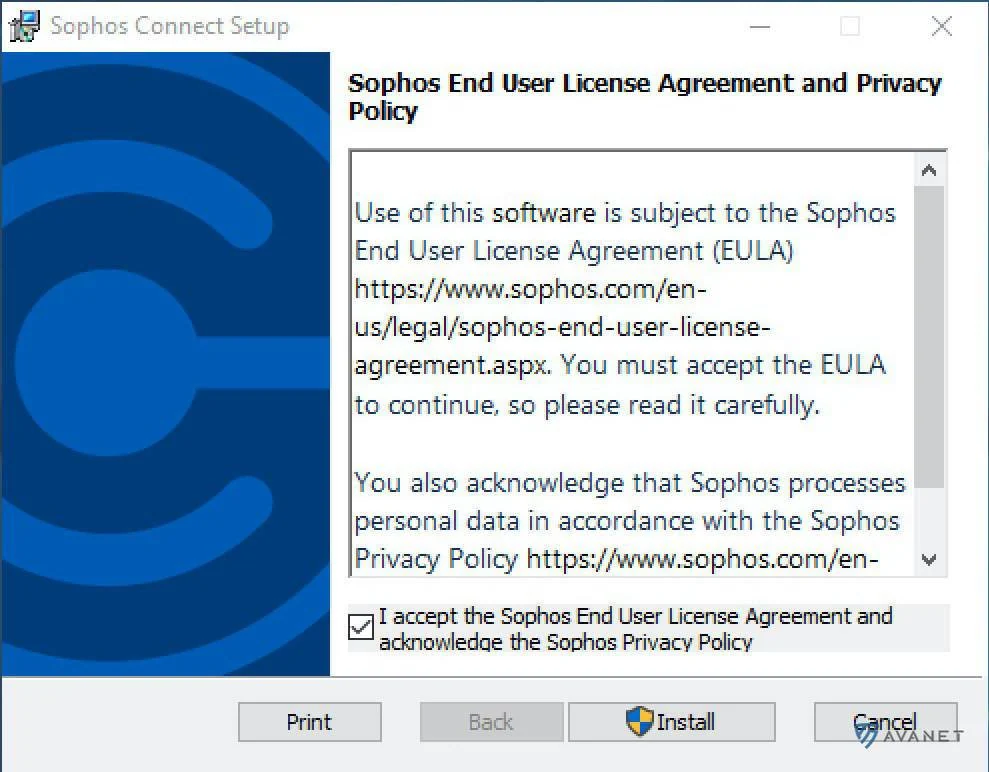
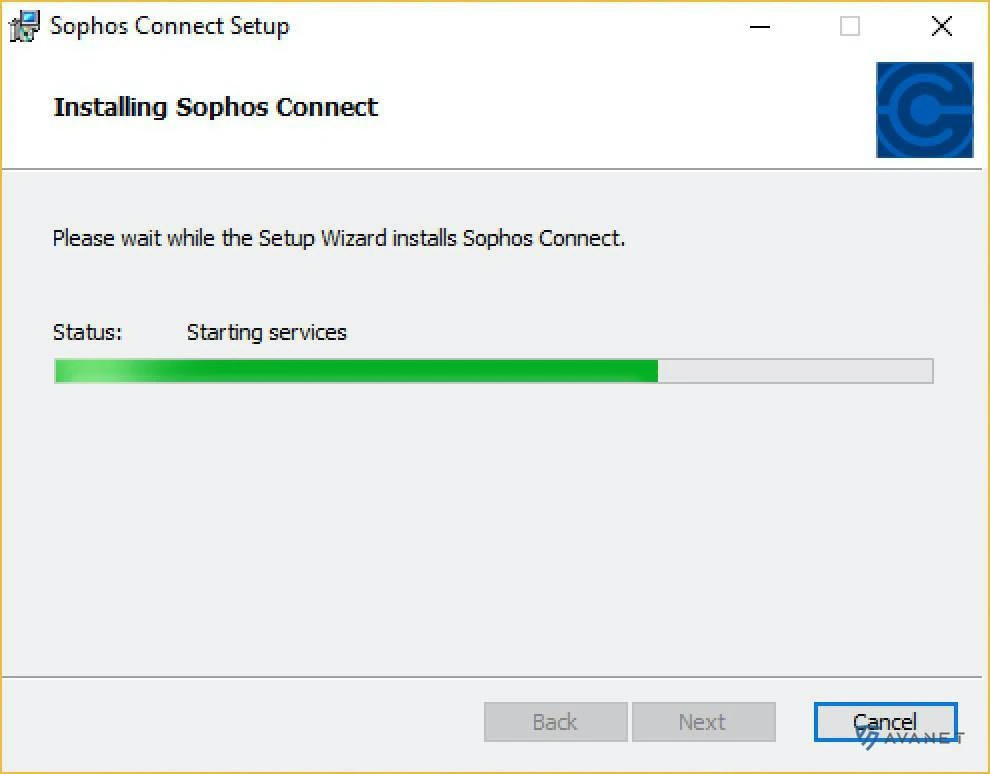
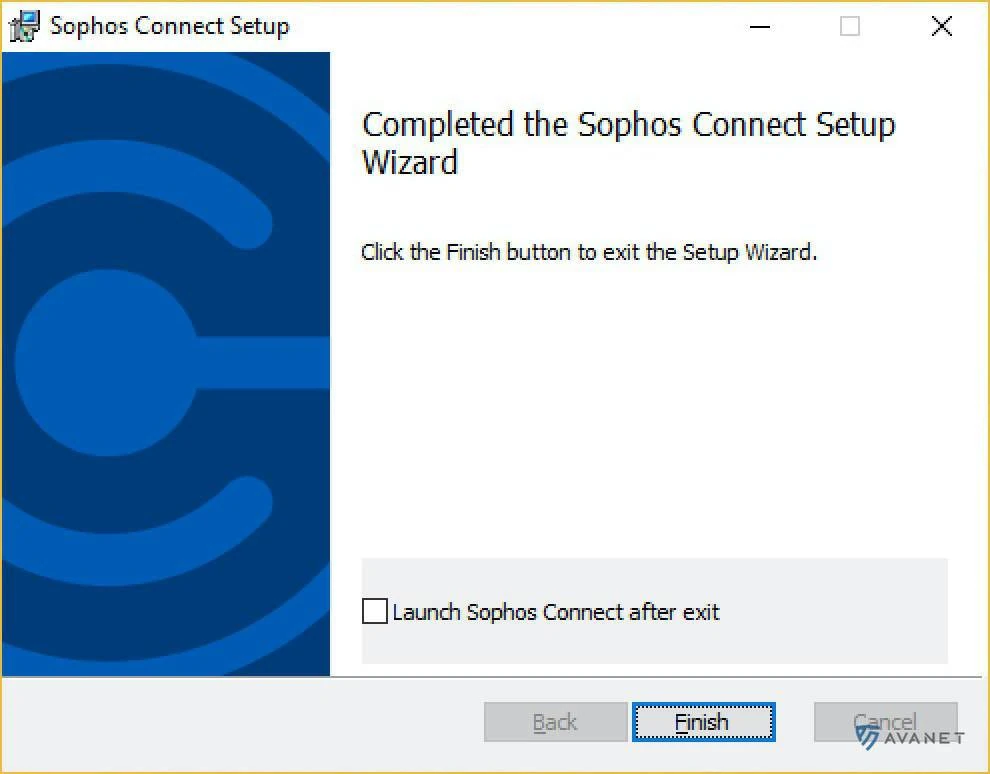
3. Verbindungsdatei herunterladen
Wenn du den Sophos Connect Client das erste Mal startest, wird eine Verbindungsdatei verlangt, welche du importieren sollst. Diese Datei kann momentan nur von einem Administrator über die XG Firewall heruntergeladen werden. Führe dazu folgende Schritte aus:
- Navigiere auf der XG Firewall zum Menüpunkt
VPN>Sophos Connect Client. - Klicke am unteren Browserrand auf die Schaltfläche
Verbindung exportieren, um die Verbindungsdatei für die IPsec-Verbindung herunterzuladen. - In deinem Download-Ordner solltest du nun eine *.tgb Datei finden.
4. Sophos Connect Client einrichten
Die Einrichtung des Sophos Connect Clients ist in wenigen Schritten erledigt:
- Öffne den Sophos Connect Client und klicke auf
Import Connection. - Wähle die Verbindungsdatei mit der Endung *.tgb oder *.scx von deiner Festplatte aus. Die Verbindung wir anschliessend unter Connections aufgelistet.
- Klicke nun auf
Connect, um die IPsec-Verbindung herzustellen. - Melde dich im nächsten Schritt mit deinem VPN-Benutzer an.
Wenn du die korrekten Benutzerdaten eingegeben hast, sollte nun erfolgreich eine VPN-Verbindung aufgebaut werden. Vergiss nicht, im Sophos Connect Client wieder auf Disconnect zu klicken, sobald du die VPN-Verbindung nicht mehr benötigst.

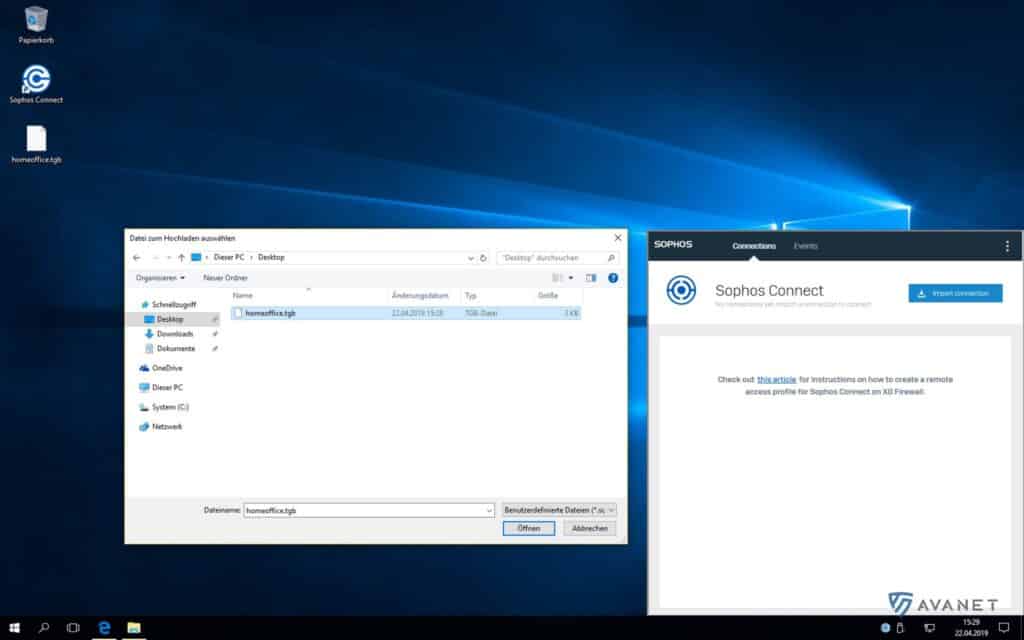
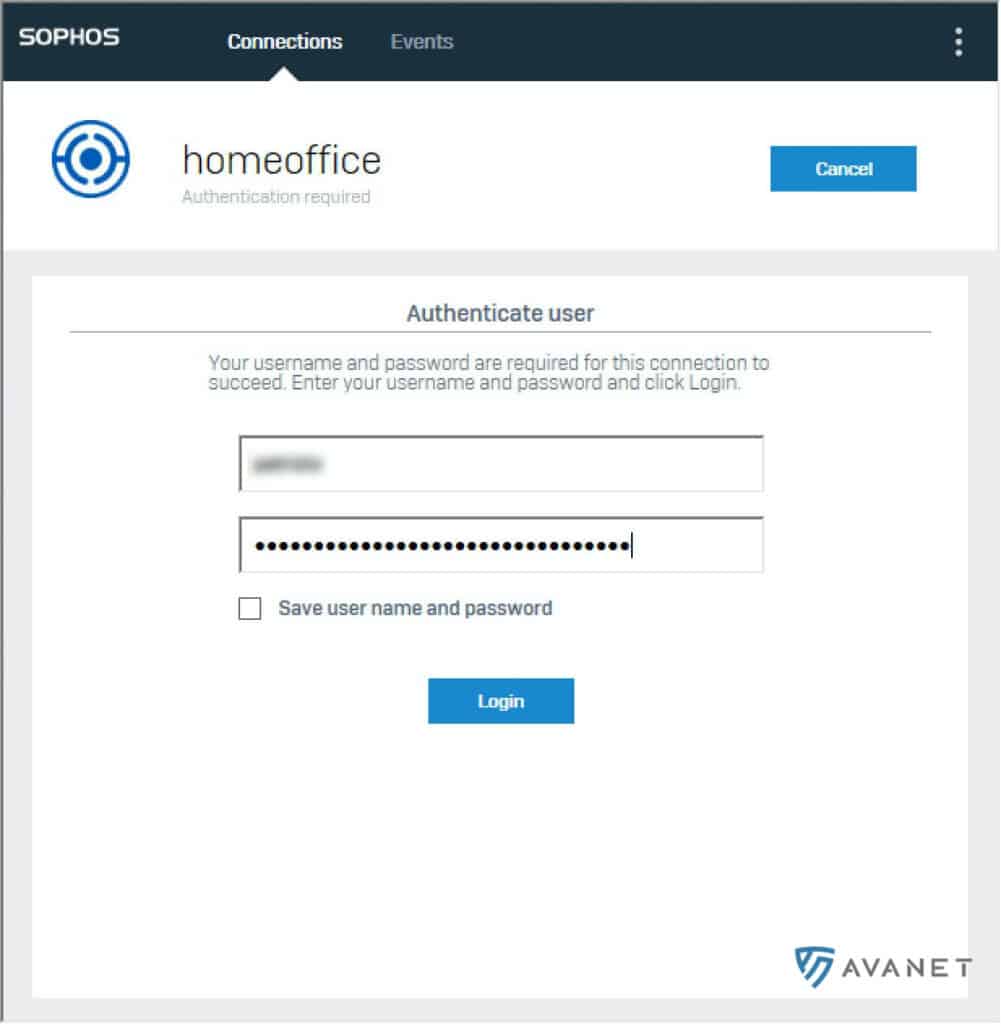
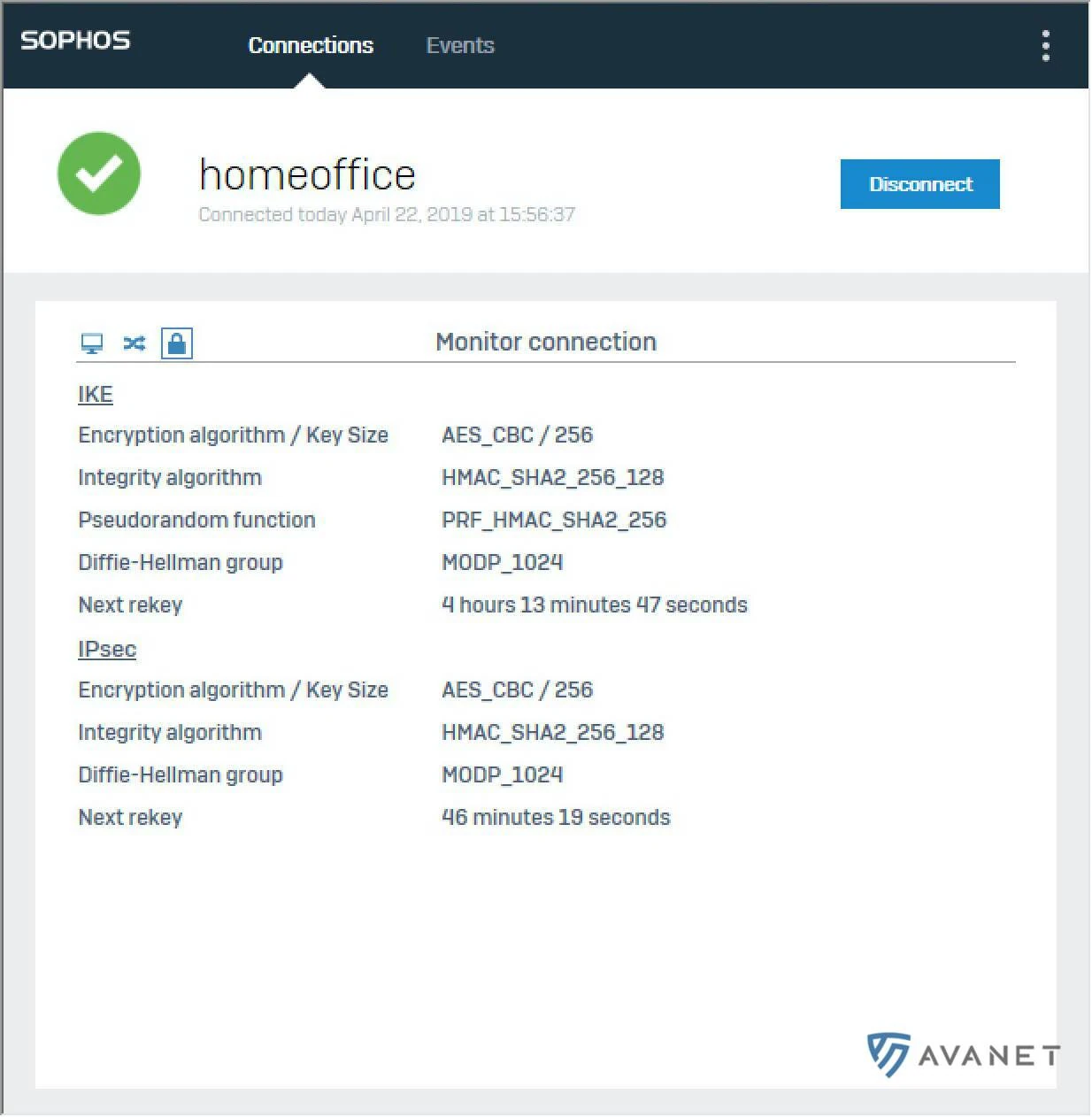
FAQ
Mit welchen Betriebssystemen ist der Sophos Connect Client kompatibel?
Der Sophos Connect Client unterstützt IPsec und SSL VPN auf Windows (x86) mit Windows 10 und 11. Auf macOS (x86) werden nur IPsec-Verbindungen unterstützt. macOS (ARM), Windows (ARM), Android und iOS werden nicht direkt unterstützt. Source: Sophos Connect Client Platform Compatibility
Wird macOS für SSL VPN unterstützt?
Nein, SSL VPN wird auf macOS nicht unterstützt. Es wird empfohlen, den OpenVPN Connect Client zu verwenden.
Kann der Sophos Connect Client auf mobilen Plattformen genutzt werden?
Nein, der Client unterstützt keine mobilen Plattformen (Android und iOS) für IPsec oder SSL VPN. Es wird empfohlen, Drittanbieter-Clients zu nutzen.
Unterstützt der Sophos Connect Client Windows (ARM)?
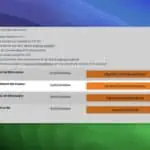
Nein, Windows (ARM) wird nicht unterstützt. Wir empfehlen hier die OpenVPN Software.
Kann ich den Sophos Connect Client mit älteren Windows-Versionen nutzen?
Nein, der Client unterstützt nur Windows 10 und 11 oder höher auf x86-Systemen.